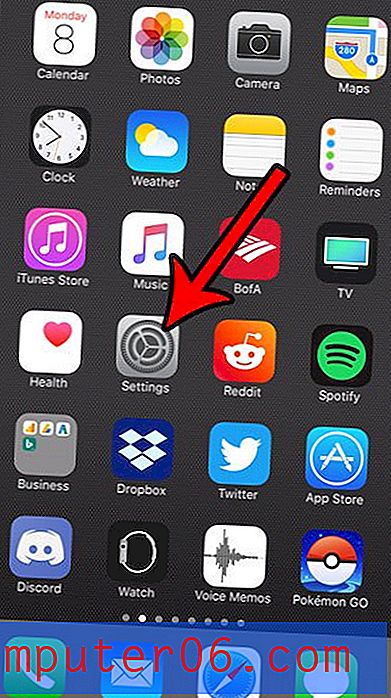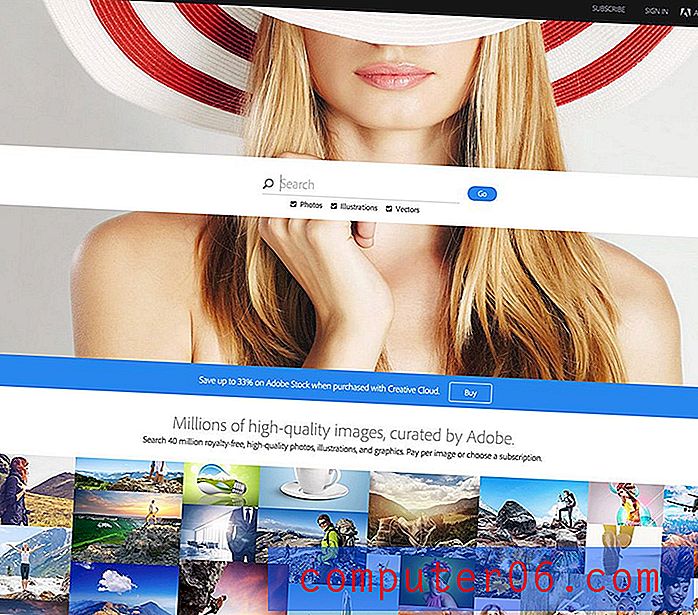EaseUS gjennomgang av data utvinning
5 av 5
Du vil gjenopprette de fleste eller alle filene dine pris
4 av 5
Enkelisens starter fra $ 89, 95 brukervennlighet
4, 5 av 5
Lett å navigere med tydelige instruksjoner Brukerstøtte
5 av 5
Tilgjengelig via e-post, telefonsamtale, live chat
Rask oppsummering
EaseUS Data Recovery Wizard Pro er et dataredningsprogram designet for å finne tapte eller slettede filer fra både interne og eksterne harddisker og gjenopprette dem til brukbar tilstand. Programmet er superenkelt å bruke, med et rent brukergrensesnitt og tydelige instruksjoner.
For denne vurderingen, slettet jeg en gruppe filer fra en 16 GB USB-flash-enhet og en 1 TB ekstern harddisk. Testfilene inkluderte en rekke forskjellige formater, inkludert dokumenter, bilder og videoer. For å krydre ting litt, formaterte jeg også begge lagringsenhetene.
Utrolig nok kunne EaseUS Data Recovery Wizard Pro finne alle de slettede testfilene og fullstendig gjenopprette dem. Formatering av enhetene gjorde det vanskeligere å søke etter de slettede filene, men likevel klarte programmet å finne dem ved hjelp av dyp skanning og gjenopprette filene fullstendig. Jeg har aldri sett resultater som dette mens jeg testet andre gjenopprettingsverktøy. Jeg anbefaler det på det sterkeste.
Hva jeg liker
- Veldig intuitivt og enkelt å bruke.
- Gjenopprettet alle filene som ble slettet i to tester.
- Du kan forhåndsvise bilde-, tekst- og videofiler.
- Kundestøtteteam svarte e-post raskt.
- Kan ikke fortsette en lang skanning på et senere tidspunkt.
- Prisen er litt over gjennomsnittet.
EaseUS Data Recovery Wizard Pro
Generell vurdering: 4.6 av 5 Windows / macOS, $ 89.95 Besøk nettstedetRask navigering
// Hvorfor skal du stole på meg?
// Hva er EaseUS Data Recovery Wizard?
// Er EaseUS Data Recovery Wizard trygt å bruke?
// Er EaseUS data utvinning gratis?
// Hvor lang tid tar EaseUS Data Recovery Wizard Scan?
// EaseUS Data Recovery Wizard Pro: My Tests & Findings
// Årsakene bak mine rangeringer
// EaseUS Data Recovery Wizard for Mac
// Alternativer til EaseUS Data Recovery Wizard Pro
// Konklusjon
Hvorfor skal du stole på meg?
Jeg heter Victor Corda. Jeg er ganske nysgjerrig, spesielt når det gjelder teknologi. Jeg har søkt gjennom dusinvis av fora og nettsteder for måter å få mest mulig ut av min gadgets. Det er tider hvor jeg får alt til å fungere fantastisk, og det er tider hvor jeg bare gjør ting verre. Jeg har vært igjennom det verste fallet: Å miste alle verdifulle filer.
Jeg undersøkte for å finne ut om jeg kunne hente de tapte filene og prøvde en rekke filgjenopprettingsprogrammer. Det er en rekke gratis utvinningsprogrammer; JP gjennomgikk faktisk en liste over gratis verktøy for datagjenoppretting du kan velge mellom (her).
Men noen ganger trenger du mer kraft; det er tider hvor gratis verktøy bare ikke kutter det. Så før du bruker penger på programvare for dataredning, er vi de som tester det for deg. Jeg har testet både Windows og Mac-versjonene av EaseUS Data Recovery Wizard Pro med forhåndsdesignede tap av scenarier som ligner på det du måtte møte. For å vurdere alle funksjoner i programmet, aktiverte jeg programmet med en gyldig lisens som ble delt fra vårt SoftwareHow-team.

Sist, men ikke minst, rakte jeg EaseUS-supportteamet for spørsmål (som du kan se fra delen "Grunner bak mine rangeringer") for å evaluere brukervennligheten til deres supportteam. Jeg håper alle de validerer kompetansen min om å gjennomgå EaseUS Data Recovery Wizard Pro.
Hva er EaseUS Data Recovery Wizard?
EaseUS Data Recovery Wizard er et dataredningsprogram som søker gjennom lagringsenhetene dine etter slettede filer og prøver å gjenopprette dem. Den kan brukes når du ved et uhell sletter filene dine fra papirkurven, hvis du har en ødelagt harddisk eller et minnekort, ved en feiltakelse formaterer en USB-flash-stasjon og mange andre tap av situasjoner.
Hvis du leter etter en fil som ble slettet i noen form, bortsett fra å fysisk ødelegge lagringsenheten, vil dette programmet prøve å gjenopprette den for deg. Programmet er tilgjengelig for både Windows og macOS.
Er EaseUS Data Recovery Wizard trygt å bruke?
Ja, det er det. Vi skannet programmet ved å bruke Avira Antivirus, Panda Antivirus og Malwarebytes Anti-malware. Alt kom rent ut. Hvis din bekymring er sikkerhet, vil ingen av filene dine bli sendt til internett. Hver tilgang til fil forblir på enhetene dine; ingen andre vil se dem bortsett fra deg.
Også i seg selv er programmet trygt å navigere. Det vil ikke skrive eller slette ytterligere data på kildelagringsstasjonen. I stedet skanner den bare partisjonene du spesifiserer.
Er EaseUS data utvinning gratis?
Nei det er det ikke. Det er en prøveversjon tilgjengelig for nedlasting, men du vil bare kunne gjenopprette maksimalt 2 GB filer med den. Du kan forhåndsvise resten av filene når du når 2 GB-grensen, men du vil ikke kunne gjenopprette dem. For noe mer enn 2 GB, må du kjøpe programvaren.
Jeg skal teste Pro-versjonen, som er priset til $ 89, 95. Det er en annen versjon kalt EaseUS Data Recovery Bootable Media som koster $ 30 mindre. Dette alternativet lar deg gjenopprette data fra en harddisk selv om systemet ikke klarer å starte opp eller hvis det krasjer. Det dyreste alternativet er teknikerlisensen deres, hele 499 dollar, som lar deg utføre tekniske tjenester for andre mennesker. Det er i utgangspunktet forretningsversjonen av programmet.
Hvor lang tid tar EaseUS Data Recovery Wizard Scan?
Skannetidene varierer veldig. To typer er tilgjengelige: rask og dyp skanning. Rask skanning avsluttes på bare noen få sekunder, mens dyp skanning tar et sted fra et par minutter til noen timer. Det avhenger av lagringskapasiteten til stasjonen som blir skannet, og hvor raskt datamaskinen kan skanne gjennom hele stasjonen.
EaseUS Data Recovery Wizard Pro: My Tests & Findings
For å teste hvor effektiv EaseUS er til å gjenopprette filene våre, valgte jeg en rekke filtyper. Disse filene vil bli lagret på en Western Digital 1TB ekstern harddisk og en Toshiba 16 GB USB-flash-stasjon. Begge disse har allerede blitt brukt flere ganger og vil gi et nøyaktig scenario for vår gjennomgang.
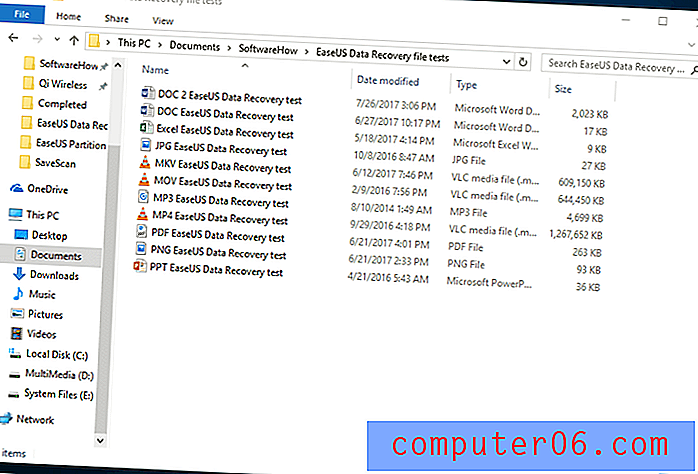
Disse vil bli kopiert til begge enhetene, deretter slettet og forhåpentligvis fullstendig gjenopprettet av programmet.
Test 1: Gjenopprette filer fra en 16 GB USB Flash Drive
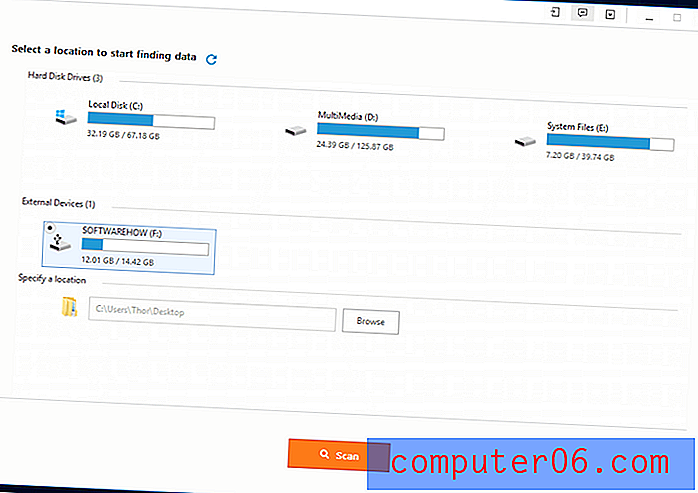
Når du starter EaseUS Data Recovery, blir du bedt om å velge hvilken lagringsenhet du vil gjenopprette filer fra. Du får også muligheten til å velge et bestemt sted eller en mappe du vil gjenopprette filer fra. For denne delen av testen valgte jeg 16 GB USB-flash-stasjon. Du kan bare klikke på den og deretter trykke på "Scan" -knappen.
Det er også et alternativ øverst i høyre hjørne for å endre språket, med 20 alternativer som for øyeblikket er tilgjengelige å velge mellom. I tillegg til dette er det også muligheter for å kontakte support, oppdatere programmet, sende tilbakemeldinger og importere skannestatus.
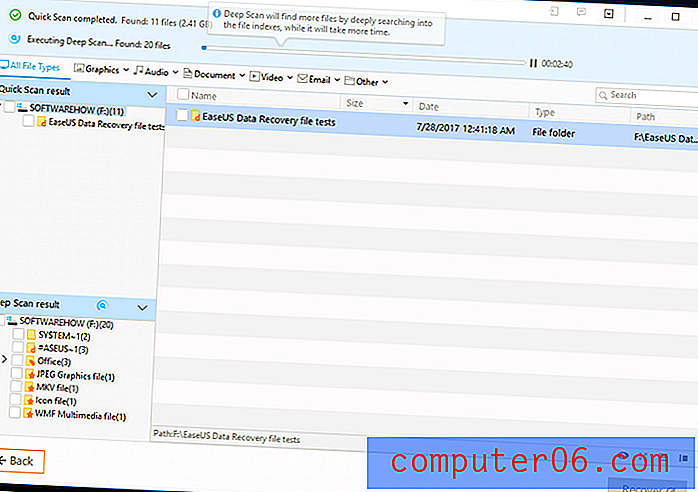
Når du har klikket på "skanning", vil den øyeblikkelig starte den raske skanneprosessen. For meg tok hurtigskanningen bare noen sekunder å skanne 16 GB USB-flash-stasjonen. Utrolig nok fant den den slettede mappen sammen med alle de slettede filene.
Programmet fortsatte automatisk til dypskanningen etter at hurtigskanningen var ferdig. Det tok omtrent 13 minutter å fullføre dyp skanning av min 16 GB USB-flash-stasjon, og den fant filene som var formatert før testen.
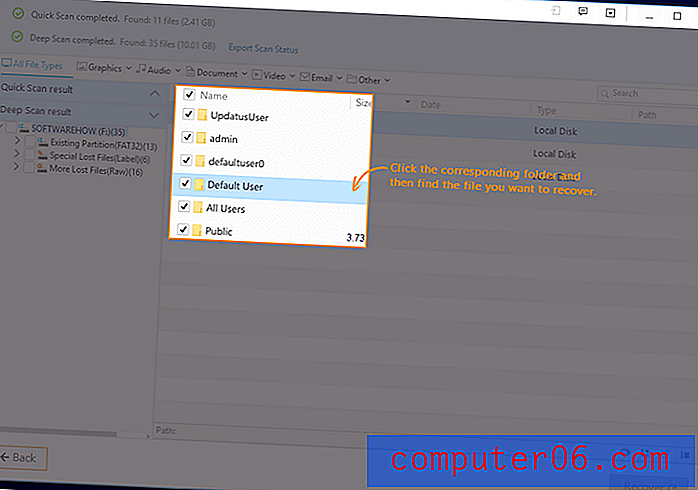
Interessant nok startet den dype skanningen en animasjon som ga instruksjoner om hvordan du navigerer i programmet. Det er mye informasjon å absorbere i det vinduet, og animasjonen gjorde det hele enkelt å forstå. Kudos til EaseUS for dette lille tillegget.
Fra toppen, er det fremdriftslinjene for raske og dype skanninger. Neste er filtypene der de funnet filene kan sorteres. På høyre side av den samme linjen er søkefeltet, der du kan søke etter filene dine. Det kan være tider når navnet på filen du leter etter blir endret til tilfeldig karakter. Dette vil gjøre det vanskeligere å søke etter filene dine. Til tross for det, kan filene likevel gjenopprettes hvis du finner dem.
På venstre side er resultatene av rask og dyp skanning. Noen filer kan ha mistet sin opprinnelige bane og vil i stedet bli sortert etter filtypen. Hoveddelen viser en detaljert oversikt over filene. Nederst til høyre, rett over gjenopprett-knappen, er det typer visninger du kan velge mellom. Det er en veldig nyttig forhåndsvisning der du kan sjekke filer som bilde-, tekst- og videofiler. Det er en grense på 100MB for å forhåndsvise filer; noe over som ikke har forhåndsvisning.
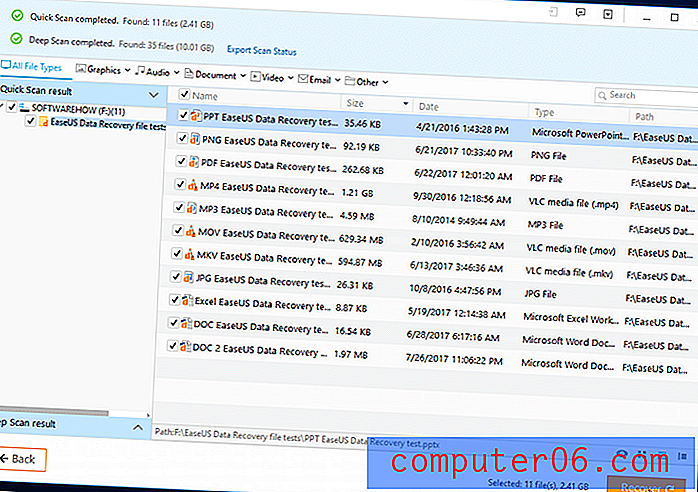
Siden filene mine raskt ble funnet under hurtigskanningen, var det ikke veldig vanskelig å finne dem. For å gjenopprette filene, velg bare filene du ønsker, og klikk deretter gjenopprette. Vær oppmerksom på at du må lagre filene på en annen lagringsenhet. Gjenoppretting av den på samme lagringsenhet kan overskrive filene du prøver å gjenopprette.
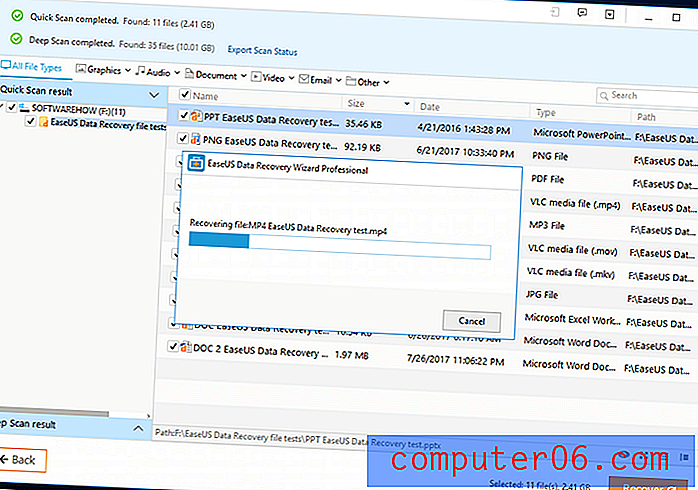
Gjenoppretting av 2, 4 GB filer tok mindre enn 5 minutter. Utrolig nok ble alle testfilene gjenopprettet! Jeg sjekket hver fil, og de var alle perfekt intakte. Alle filene var brukbare, og jeg fikk ikke feil når jeg kjørte dem.
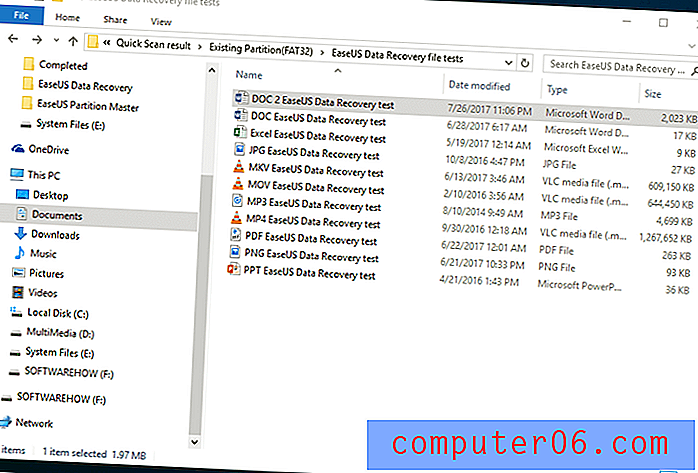
Nå som jeg har gjenopprettet alle filene jeg nettopp har slettet, vil jeg også sjekke om det kan gjenopprette de samme filene fra et komplett format. I stedet for bare å slette testfilene, formaterte jeg også hele USB-flash-stasjonen. Jeg fulgte deretter de samme trinnene for å gjenopprette de tapte filene.
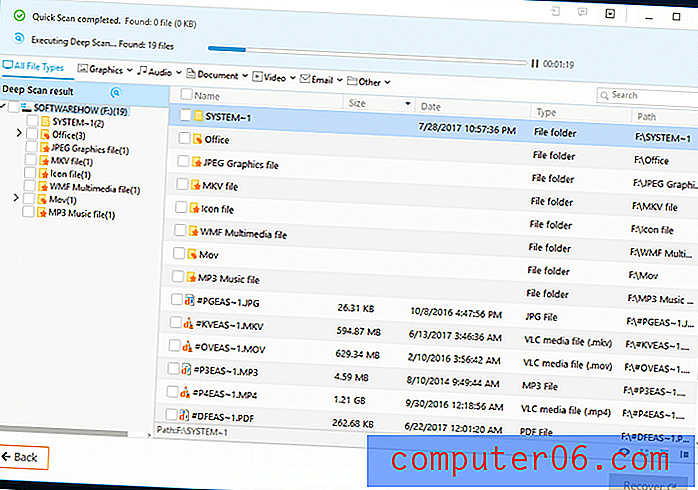
Denne gangen ga ikke hurtigskanningen noen resultater. Etter å ha ventet noen minutter på at den dype skanningen skulle fullføres, fant jeg imidlertid de formaterte filene igjen. Jeg søkte ganske enkelt etter “EaseUS”, som var i alle filnavnene, og der var de.
JPs merknad: Flott test! Jeg er imponert over resultatene vi har fått. Jeg har brukt og testet dusinvis av program for datagjenoppretting, og det er trygt å si at EaseUS Data Recovery Wizard Pro er en av de beste. Det er en ting jeg ønsket å påpeke: I de fleste tilfeller ville brukerne sannsynligvis ha fortsatt å bruke en flash-stasjon etter tap av data, og fortløpende skrevet nye data til den. Dette gjør utvinning mer utfordrende. Jeg vil gjerne se hvordan brukere vil svare på dette. Hvis du leser dette innlegget, kan du dele funnene dine ved å legge igjen en kommentar nedenfor!
Test 2: Gjenopprette filer fra en ekstern harddisk på 1 TB
For denne testen brukte jeg en 1 TB ekstern harddisk for å skanne de samme slettede filene. Prosessen er nøyaktig den samme som det jeg gjorde med USB-flash-stasjonen. Den største forskjellen mellom de to testene er hvor lang tid det tar å skanne stasjonen.
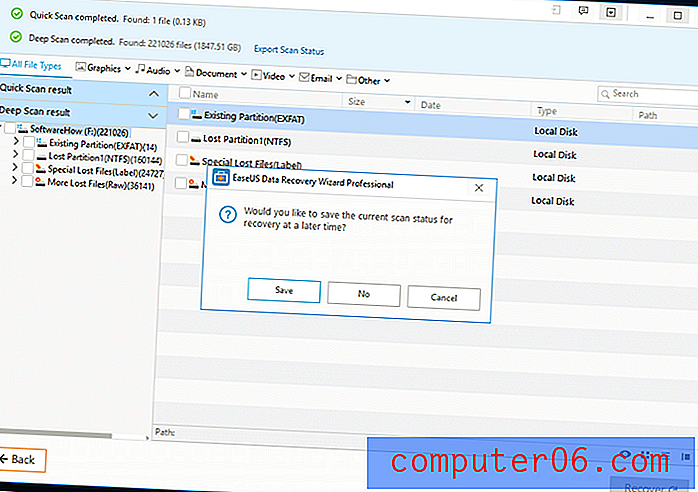
Jeg forlot den bærbare datamaskinen min for å skanne i 8 timer. Da jeg kom tilbake, var den fremdeles ikke ferdig. Jeg bestemte meg for å lagre skannestatusen som beholder dataene som allerede er skannet. Dette lar meg importere skannedataene på et senere tidspunkt. Jeg håpet at det var et alternativ å fortsette skanningen, men det nærmeste ville være å sette den på pause. Å lukke programmet betyr at jeg måtte skanne igjen.
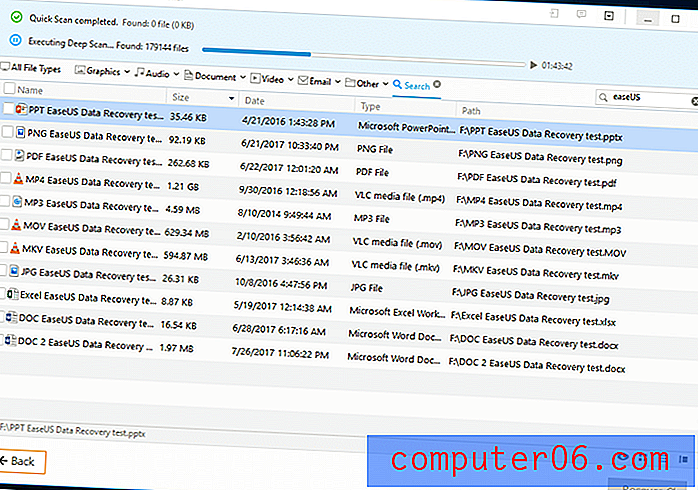
Da skanningen var ferdig, søkte jeg etter de samme filene, og de var fremdeles intakte! Alle filene fungerte akkurat som før. Ingenting ble ødelagt og ingen feil oppsto.
JPs merknad: Å skanne en stasjon med stort volum er veldig tidkrevende uansett hvilken filgjenopprettingsprogramvare du bruker. Noen av disse programmene krasjer til og med under prosessen, noe som absolutt er irriterende. Jeg testet Stellar Data Recovery for Mac og elsket faktisk "Save Scan" -funksjonen. Hvis EaseUs også kan legge til en lignende funksjon, ville det være kjempebra.
Årsakene bak klassifiseringene mine
Effektivitet: 5/5
EaseUS Data Recovery Wizard Pro gjorde en utmerket jobb med å gjenopprette alle testfilene mine. Den gjenopprettet filer som ble slettet og formatert. Det var lett å finne de nødvendige filene, skanningen var grundig, og alt var pent organisert. Jeg kan ikke finne mye feil i et program for filgjenoppretting som gjenopprettet alle filene det trengte for å gjenopprette.
Pris: 4/5
Prisen er rimelig, men litt på den dyre siden. Data redningsprogrammer er vanligvis priset mellom $ 40 til $ 100, så prislappen på $ 89, 95 er like over gjennomsnittet. Men med den fremragende ytelsen det ga, kan jeg egentlig ikke klage.
Brukervennlighet: 4.5 / 5
Programmet var enkelt og lett å forstå. Instruksjonene som viste etter skanningen var veldig nyttige og informative. Det kan bli overveldende med alle mappene og filene som programmet kan finne, men det var lett å forstå hvordan alle de slettede filene er organisert.
Støtte: 5/5
Jeg fikk ikke problemer som krevde å kontakte utviklerne for støtte, men jeg spurte dem om de lange skanningstidene. Jeg sendte dem en e-post omtrent klokka 13, og de svarte meg klokken 17. De ga til og med gode råd om hvordan man diagnostiserer problemet og en måte å løse det på. Hyggelig!
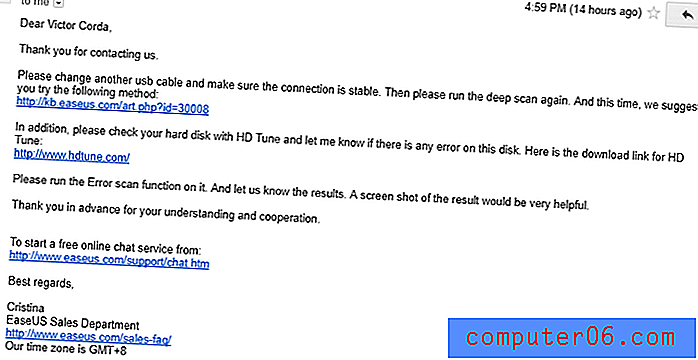
EaseUS Data Recovery Wizard for Mac
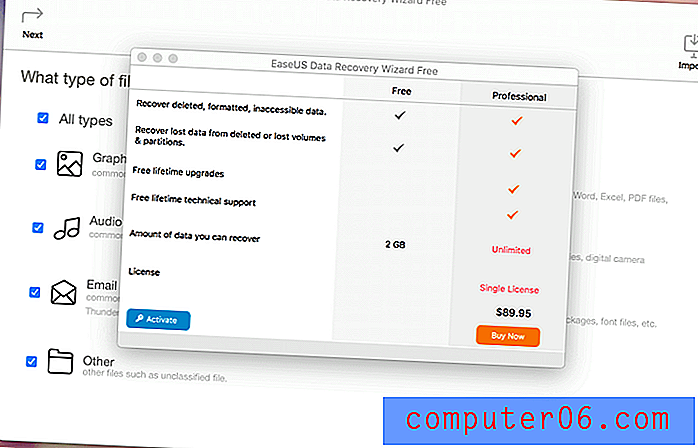
Jeg prøvde også gratisversjonen av EaseUS Data Recovery Wizard for Mac. Pro-versjonen for Mac koster 89, 95 dollar, omtrent gjennomsnittlig sammenlignet med andre datainnhentingsverktøy på markedet. Som vanlig er det dyrere enn Windows-motstykket.
Utformingen av Mac-versjonen ser helt annerledes ut enn EaseUS Data Recovery Wizard for Windows. Når du først åpner programmet, blir du møtt av et vindu der du enten kan aktivere programmet eller kjøpe den profesjonelle versjonen. Siden jeg bare bruker gratisversjonen, lukket jeg vinduet.
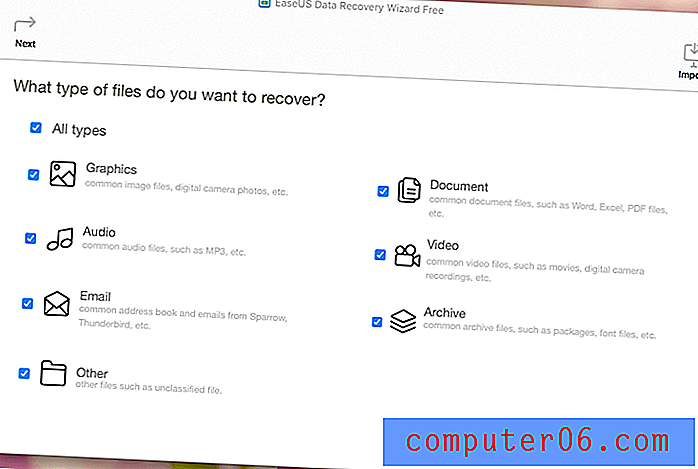
Hjemmesiden viser filtypene du kan velge å gjenopprette, i motsetning til i Windows der du først velger lagringsenheten. Det følger en minimalistisk stil, og bruker grå farger. Funksjonsmessig er det fortsatt like bra som Windows-versjonen.
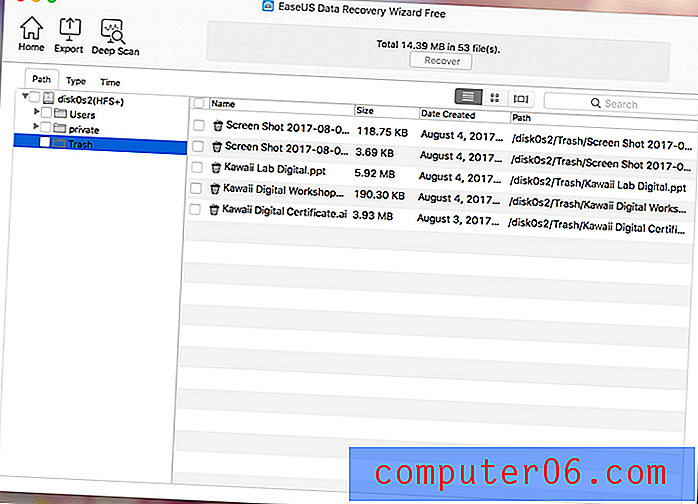
Den raske skanningen var rask og fant noen filer som jeg nylig hadde slettet. Den dype skanningen var også presis; ligner på Windows-versjonen, selv om det fortsatt tok lang tid å fullføre. De fleste funksjonene i Windows-versjonen fungerer like bra på Mac. Du kan fremdeles sjekke forhåndsvisningsvinduet, eksportere skanneresultater og søke i resultatene etter filene dine.
Alternativer til EaseUS Data Recovery Wizard Pro
Stellar Phoenix Data Recovery : Pro-versjonen av programmet er litt dyrere til $ 99, men den har en funksjon som kan være nyttig for noen av dere: Programmet kan lage et "bilde" av lagringsenheten til å fungere på et annet tid. Dette kan være nyttig for folk som gjenoppretter filer fra forskjellige lagringsenheter. Det gir også mye bekvemmelighet, siden enheten ikke trenger å være koblet til datamaskinen din mer.
Gjenoppretting av Wondershare : Vi vurderte Wondershare i et annet innlegg. Det er også et godt dataredningsprogram. Som jeg skrev: Wondershare klarte også å finne mange slettede filer, selv fra opptil to år siden. Prisingen av Wondershare starter for bare 39, 95 dollar for Windows-versjonen, noe som er mye mer kostnadseffektivt enn EaseUS. Men på slutten av dagen er verdien av tapte filer mye viktigere enn prisen. Hvis EaseUs ikke fungerer for deg, kan du prøve Wondershare.
Recuva : Recuva er go-to-programmet når du trenger de slettede filene gjenopprettet. Det er et ganske kraftig filgjenopprettingsprogram til tross for dets lille størrelse. Denne programvaren er enkel å bruke og fungerer bra. Men dessverre for Mac-brukere, er det et Windows-program.
PhotoRec : Dette programmet anbefales bare for flere datakyndige brukere. Det kjøres på et kommandolinjegrensesnitt som noen kan synes å være skremmende. Til tross for det bare ben-grensesnittet, er det et av de kraftigste data-redningsverktøyene der ute. PhotoRec er ikke bare begrenset til bilder; den kan gjenopprette rundt 500 forskjellige filformater. Det fungerer ekstremt bra, oppdateres regelmessig og er åpen kildekode - noe som betyr at det er gratis! Det fungerer også på Windows, Mac og Linux.
Sikkerhetskopiere filene dine : Med alt dette sagt, slår ingenting sikkerhetskopiering av filene dine. Når du har en fil som er ekstremt viktig, må du sørge for å ta en sikkerhetskopi til en annen enhet, for eksempel en ekstern harddisk, USB-flash-stasjon eller minnekort. Jeg foreslår å ta sikkerhetskopi til skyen. Noen av de beste sikkerhetskopitjenestene inkluderer Google Drive, Dropbox og iCloud.
Et annet alternativ for sikkerhetskopiering for Mac er Time Machine . Time Machine er en innebygd funksjon på Mac-maskiner som automatisk tar sikkerhetskopi av filene dine. Den vil slette den eldste sikkerhetskopien og erstatte den med en ny når sikkerhetskopieringen er full.
Konklusjon
EaseUS Data Recovery Wizard Pro er et kraftig datareddingsverktøy som finner slettede filer og gjenoppretter dem. Mange ting kan gå galt i tap av situasjoner som for eksempel filer som allerede er overskrevet før de ble gjenopprettet. Dette gjør filene fullstendig uopprettelige. Den beste måten å bevare slettede filer er ved å begrense bruken av den lagringsenheten og gjenopprette de slettede filene så snart som mulig.
Når det er sagt, fungerte EaseUS Data Recovery Wizard Pro perfekt. Etter skanning fant den alle testfilene mine vellykket, og jeg klarte å gjenopprette dem uten problem. Alle filene var i orden og hadde ingen feil overhodet. Hvis du tilfeldigvis har slettet noen filer, eller feilaktig har formatert en lagringsenhet, kan du prøve EaseUS. Det er ganske enkelt et av de mest effektive verktøyene for utvinning av data.
0/5 (0 Anmeldelser)